După ce a scris în Word, utilizatorul trebuie adesea să cunoască numărul de caractere din textul final. Acest lucru se poate face folosind programe online sau funcții Word încorporate.
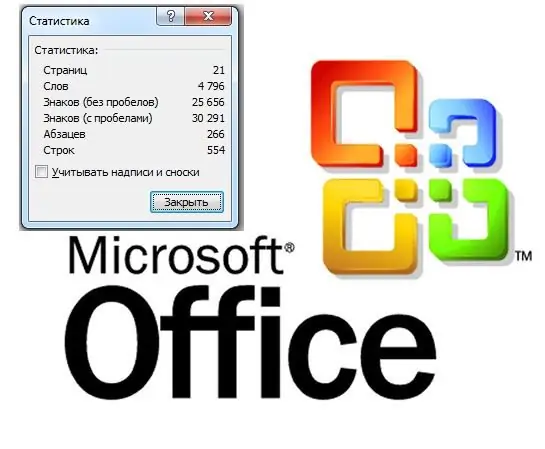
Instrucțiuni
Pasul 1
Pentru a afla numărul de caractere din aplicația Office Word 2003, trebuie să accesați elementul de sus al meniului „Instrumente”, apoi să selectați elementul „Statistici” din lista derulantă. Această fereastră va afișa numărul de caractere cu și fără spații.
Pasul 2
În Microsoft Office Word 2007, numărul de caractere poate fi găsit în două moduri. În bara de meniu de sus, accesați fila Examinare. În grupul de comenzi „Ortografie”, situat în stânga, faceți clic pe butonul „Statistici”, sub forma „ABC 123”. Se va deschide o fereastră mică cu același nume, care indică: numărul de pagini, cuvinte, caractere (fără spații), caractere (cu spații), numărul de paragrafe și linii. Există, de asemenea, o funcție „Luați în considerare etichetele și notele de subsol”.
Pasul 3
Fereastra Statistici este disponibilă și din bara de meniu din partea de jos. Faceți clic pe al doilea buton „Număr de cuvinte” situat în partea stângă jos. Dacă trebuie să numărați numărul de caractere dintr-o bucată de text, selectați-l cu butonul stâng al mouse-ului și faceți clic pe „Număr de cuvinte”.
Pasul 4
De asemenea, puteți utiliza unul dintre numeroasele servicii online disponibile pe Internet pentru a număra caracterele. Copiați textul în clipboard, deschideți site-ul dorit (de exemplu, https://mainspy.ru/kolichestvo_simvolov) lipiți textul și faceți clic pe butonul „Calculați”. Se vor calcula lungimea completă a textului și lungimea textului fără spații
Pasul 5
Pentru a afla și mai rapid numărul de caractere din text, puteți atribui o combinație de „taste rapide”. Apăsați CTRL + alt="Imagine" + "+" (simbolul plus de pe tastatura Num Lock). Cursorul se transformă într-un pătrat cret. Apăsați acest cursor pe butonul Număr de cuvinte din bara de meniu de jos. Apare caseta de dialog Preferințe tastatură.
Pasul 6
În caseta Comandă rapidă tastatură nouă, apăsați tasta de comandă rapidă pe care doriți să o invocați fereastra Statistici. De exemplu, poate fi CTRL + 1. Numele acestor taste va fi afișat pe linie. Apoi faceți clic pe butonul „Atribuiți”, apoi „Închideți”. Acum puteți afla numărul de caractere apăsând combinația de taste CTRL + 1.






